
Përmbajtje:
- Hapi 1: Hacer Las Conexiones De Nuestra Nextion, Arduino, Led Y Resistencia
- Hapi 2: Seleccionamos Nuestras Imágenes Para Generar Nuestro Boton
- Hapi 3: Recortar Las Imágenes Y Acoplarlas Al Tamaño De Nextion
- Hapi 4: Regjistrohu në Nuestro Nextion
- Hapi 5: Abrir Nextion Editor
- Hapi 6:
- Hapi 7: Agregamos Un Boton Tipo "Dual-State"
- Hapi 8: Seleccionamos Y Agregamos Nuestras Imágenes
- Hapi 9: Una Vez Configurada Nuestra Opción De "image"
- Hapi 10: Borramos El Texto Que Se Encuentra En El Centro De Nuestra Faqja
- Hapi 11: Seleccionaremos "prek ngjarjen e shtypit"
- Hapi 12: Hacer Debug Y Corroborar Que Envie El Id Por Serial
- Hapi 13: Guardar El Proyecto Listo Para Subirlo a Nextion
- Hapi 14: Programi De Arduino
- Hapi 15: Pasar El Archivo.tft De La Memoria Micro Sd a Nextion
- Hapi 16: Udhëzues i plotë për videon
- Autor John Day [email protected].
- Public 2024-01-30 12:18.
- E modifikuara e fundit 2025-01-23 15:10.

Lo primero que debemos tener son los materiales necesarios que vamos a utilizar los cuales son:
1.- Arduino uno
2.- Pantalla Nextion (la que tengas no importa el tamaño de tu Nextion)
3.- 1 Led de tu ngjyra favorite
4.- 1 rezistencë prej 220 ohms
5.- Aproximadamente 10 kabllo dupont ose kërcyes ose kabllo të thjeshtë para protoboard
6.- 1 protoboard
7.-1 targeta memoria SD me përshtatësin tuaj, në internet para usb o Micro sd
8.- kabllo usb para konectar tu arduino
Hapi 1: Hacer Las Conexiones De Nuestra Nextion, Arduino, Led Y Resistencia
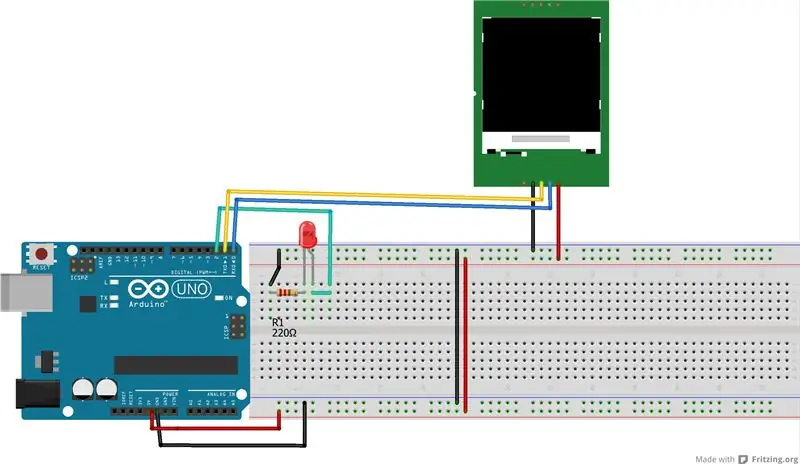
Ju mund të shikoni 4 kabllo në sajë të Nextion në një rregullor: negro, amarillo, azul y rojo, leídos de izquierda a derecha.
Negro = GND (Ground o tierra).
Amarillo = RxD (pin dixhitale për të rishikuar të dhënat në serial që janë përdorur në arduino).
Azul = TxD (pin dixhital për enviar të të dhënave për serialin e Arduino)
Rojo = Ushqimi i volumit të tensionit 5 volt (i përcaktuar nga kryetari i bashkisë për të zgjedhur një pantalla Nextion), duke përdorur tomados de nuestro Arduino në një pin 5v.
Tomamos tierra y voltaje de nuestro Arduino uno, de los pines GND y 5V respectivamente, conectamos nuestro led al pin 2 digital de nuestro Arduino, duke zgjedhur një rezistencë prej 220 ohms (puedes calculated la resistencia necesaria para tu led si deseas, pero en este caso se uso la 220 ohms si tu led es naranja brillante).
conectamos los pines de Rxd y TxD de Nextion a los pines de Arduino de la siguiente forma:
RxD de Nextion -------- TxD de Arduino.
TxD de Nextion -------- RxD de arduino
Hapi 2: Seleccionamos Nuestras Imágenes Para Generar Nuestro Boton
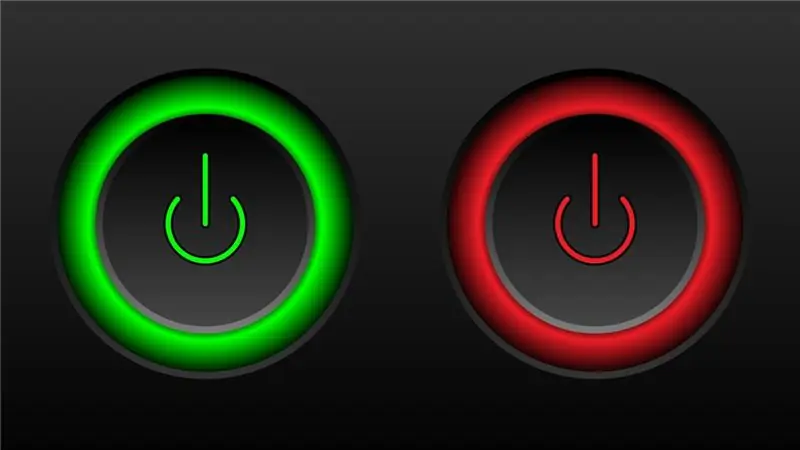


Seleccionaron las imágenes anteriores, dhe ju lutemi të lexoni një fotografi nga ngjyra të ndryshme, për shembull, për shembull, për të zgjeruar dhe shfaqur kambiando de imagen.
Pajisjet e imazheve mund të regjistrohen në akopladat dhe medikamentet e pixeles të ushqimit të Nextion në anën tjetër të Nextion "NX3224T024_011" nga 2.4 pulla të tjera dhe parametra të ndryshëm në 320 X 240.
Hapi 3: Recortar Las Imágenes Y Acoplarlas Al Tamaño De Nextion
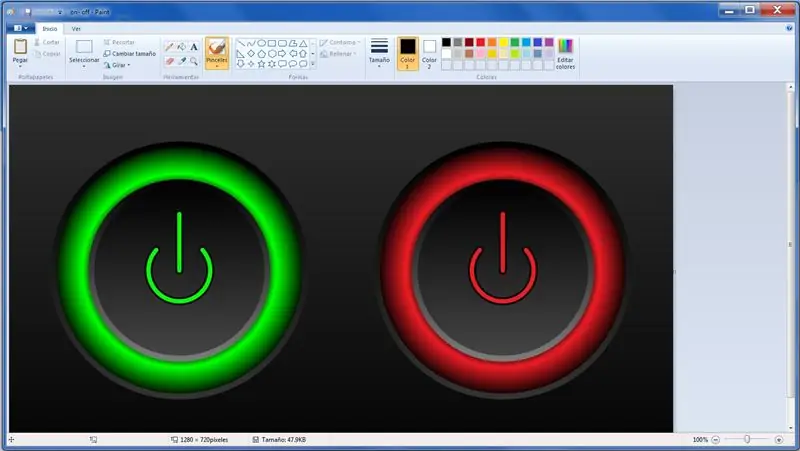
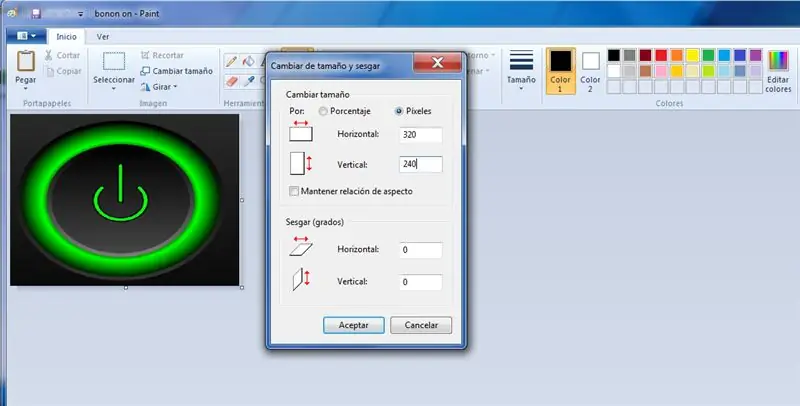
Përdorni bojëra për modifikim, recortar y acoplar a las medidas, también lo puedes hacer en Adobe Ilustrator ose Photoshop; përfshirë për një fotografi të imazhit të një gusto, të regjistruar në mënyrë të regjistruar në tamaño në pixeles të 320 X 240, ju mund të shihni një imazh në një imazh 2 për recorte del pulsador verde.
Hapi 4: Regjistrohu në Nuestro Nextion
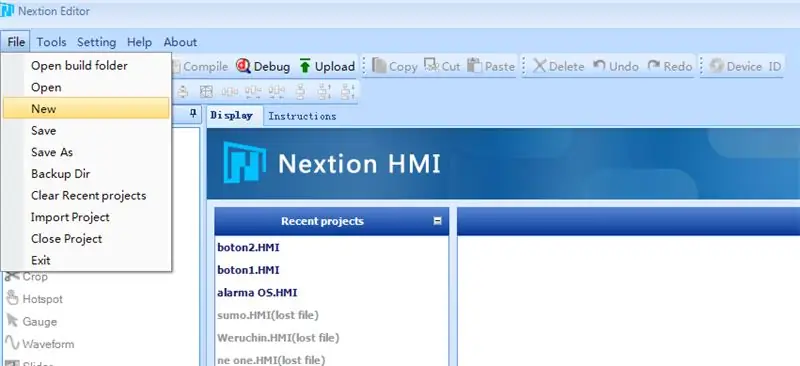

Redaktuesi i faqes së ardhshme të faqes në faqen tonë:
nextion.itead.cc/resources/download/nextio…
Instalación es muy fácil ose bien puedes ver mi tutorial para descargar dhe instalar Nextion editor.
Hapi 5: Abrir Nextion Editor
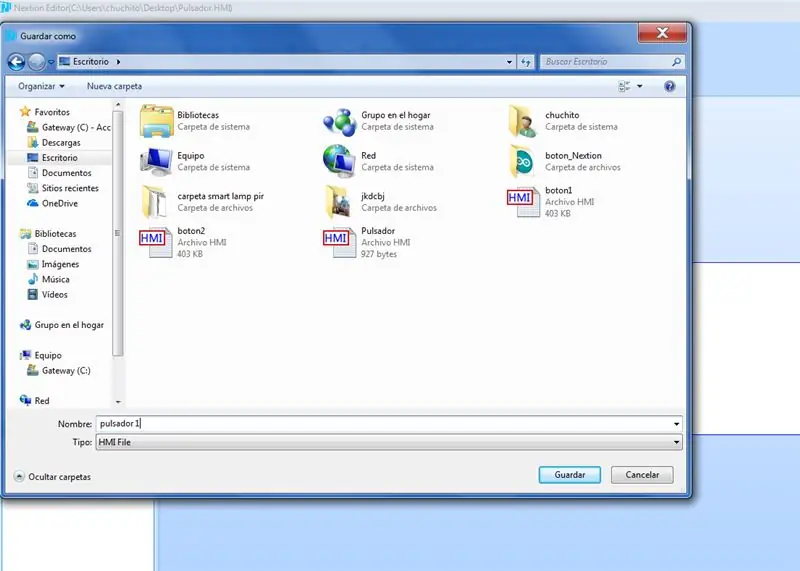
Después de abrir Nextion Editor, seleccionamos el apartado de file y new, nuk ka abrirá una pestaña para nombrar nuestro nuevo proyecto.
Hapi 6:
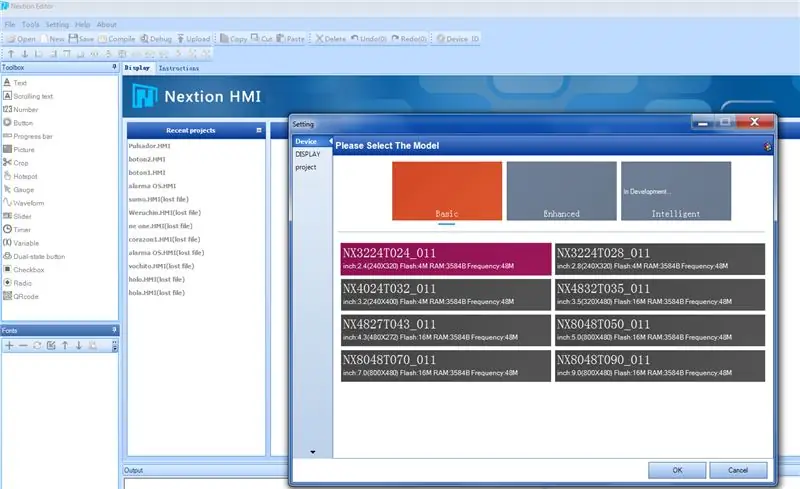
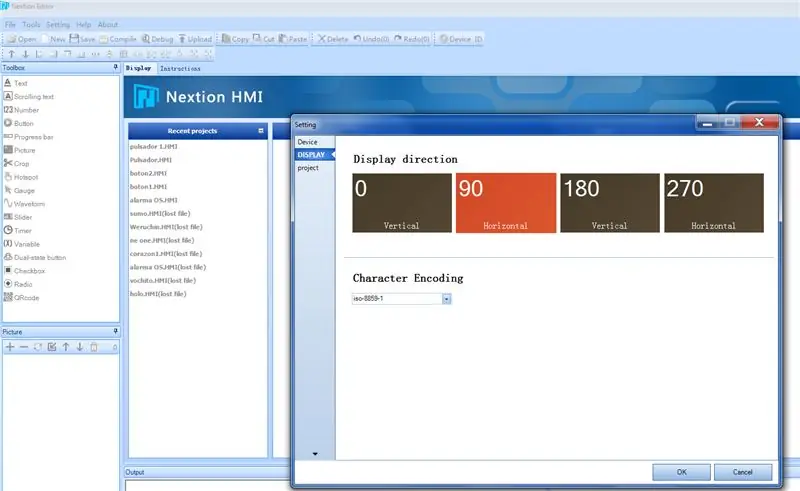
Guardamos nuestro proyecto con el nombre que deseemos en mi caso escogí el nombre de "pulsador1", después se debe de escoger la pantalla Nextion con la que vamos a trabajar la cual es: "N3224T024_011", que viene al reverso de tu pa letras color blanco (checar en caso de tener una diferente).
Una vez es seleccionado el disponueshmëria e "pajisjes" për la muestra la imagen deberemos seleccionar, la dirección del display, se escogió la opción de 90 grados "horizontale", si dhe shikime të tjera vizuele të reja pantalla con una rotación de 90 grados con respect vertikale.
Le damos a "ok" dhe nuk mund të abrirá una nueva pagina en Nextion Editor në një qendër të përcaktuar nga pantalla a tramajar con el tamaño de nuestra Nextion 320 X 240.
Agregaremos nuestras imágenes para el pulsador, previamente recortadas y acopladas a los pixeles de nuestra Nextion, në mënyrë opcion shtoni en la parte media inferior con el signo "+" en opción de pictures como se muestra en la imagen 4 de esta sección.
Agregaremos también una fuente de letra para que nuestro programa Nextion Editor nuk ka asnjë gabim, pasi të keni miratuar një arkiv të përgjithshëm me "fuente1.zi", për të futur një përzgjedhje të "fonts" në një lado de la sección donde las imágenes (parte inferior izquierda de Nextion Editor), si dhe mund të imagjinoni një imazh të mirë në këtë sektor.
Hapi 7: Agregamos Un Boton Tipo "Dual-State"
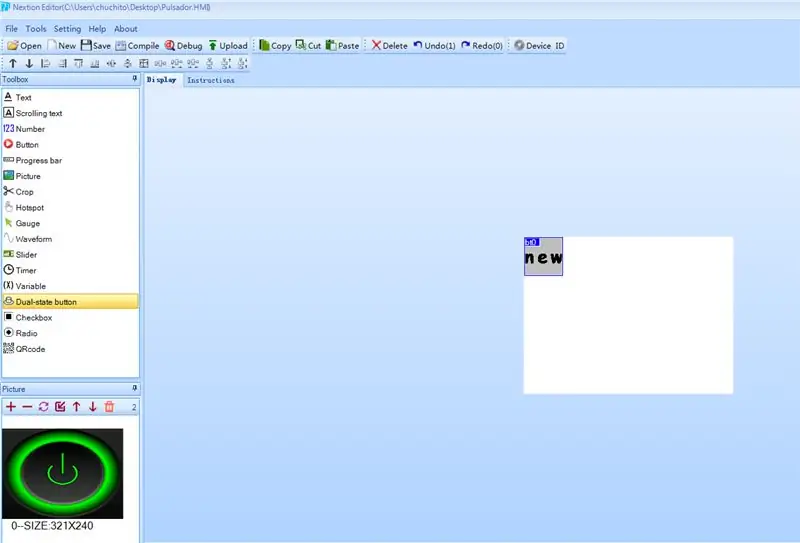
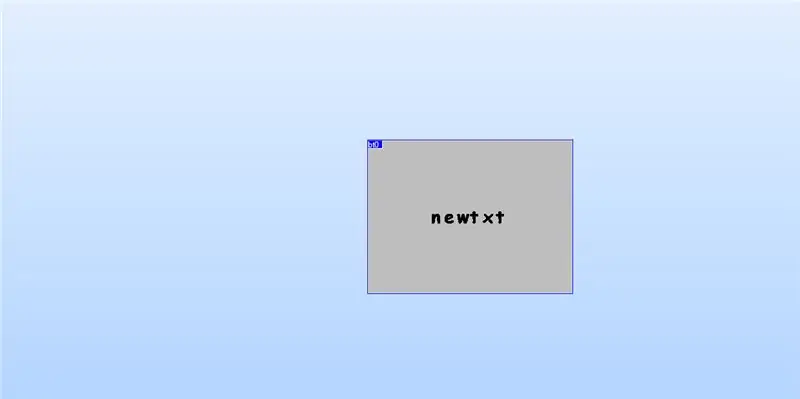
Una vez que las imágenes están en su sitio correcto así como también la fuente (del tipo de letras), agregamos un boton del tipo "dual-state" como lo muestra la Primera imagen.
Zgjerimi i një largo y ancho de la pantalla Nextion, zgjidhja e të dhënave të imazheve të shkurtra të tij është 320 x 240 pixel.
Hapi 8: Seleccionamos Y Agregamos Nuestras Imágenes
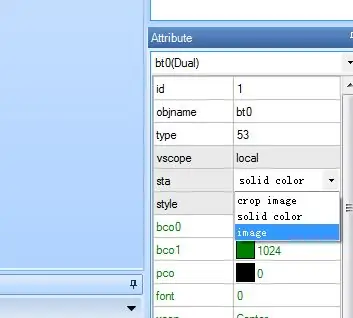
En el apartado de atributos del botón, (nos aparecen seleccionando el botón agregado con doble clic oaparecerá default)., Seleccionaremos en la parte de "sta" la opcion de "image" como lo muestra la imagen.
Për defektin se është e lidhur me "ngjyrën e ngurtë", kjo është një mundësi për të përcjellur opcionin e "imazhit"
Hapi 9: Una Vez Configurada Nuestra Opción De "image"
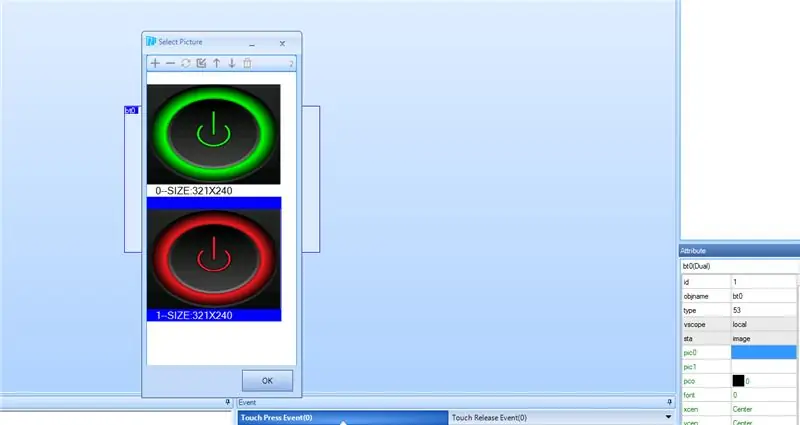
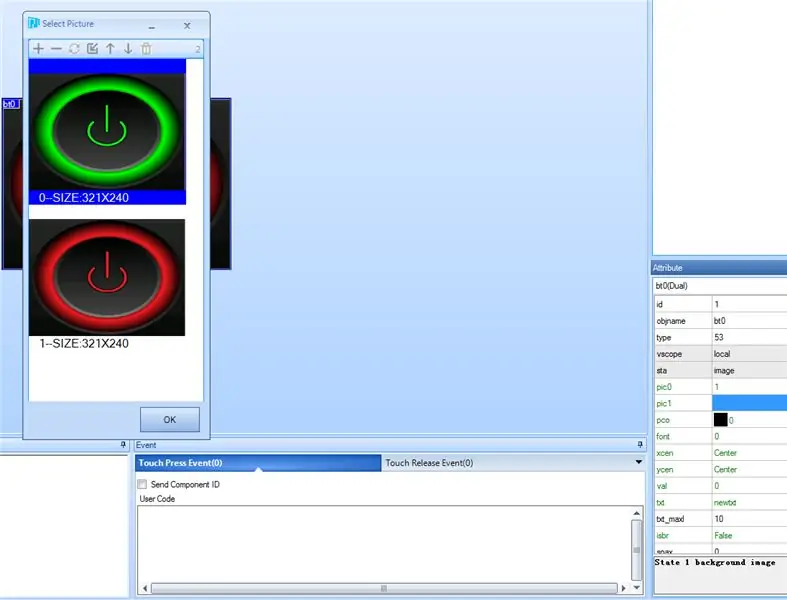
Procedurat për një mbrojtës të pic0 la imagen con el botón color rojo (para apagado), y para el apartado de pic1 la imagen con con botón verde (para encendido).
Regjistro për imazhin 0 ose pic0 mund të përshkruaj një ngjyrë të re për të parë dhe për të cilën ju do të lexoni të dhëna të mëparshme në lidhje me aftësinë tuaj (për të parë) dhe për të kuptuar se si të krijoni një imazh të pikturuar nga bota.
Hapi 10: Borramos El Texto Que Se Encuentra En El Centro De Nuestra Faqja
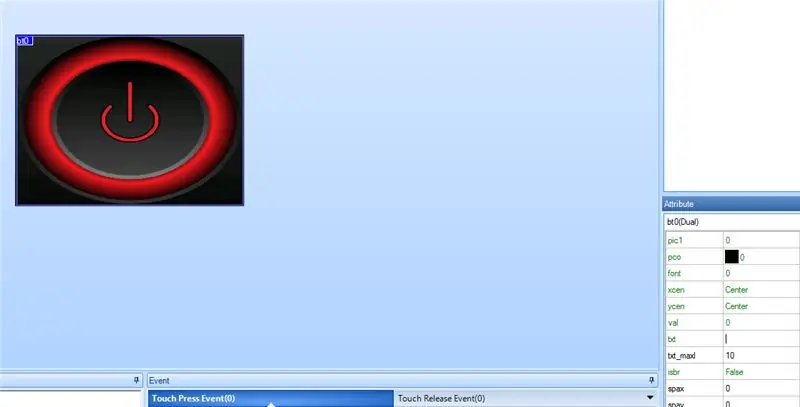
Para borrar el texto que se encuentra en el centro de nuestra page (page0) y botón (bt0), seleccionaremos el texto en el apartado de "txt" y procederemos a borrar todas las letras, hecho esto daremos un enter para confirmar, tal y como lo muestra en la imagen.
Hapi 11: Seleccionaremos "prek ngjarjen e shtypit"
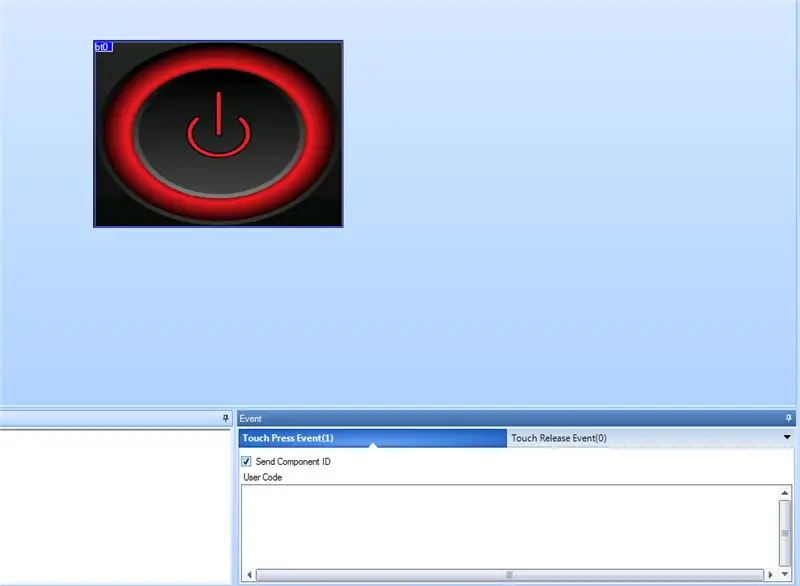
Un paso muy importante is seleccionar en el apartado de "Event" que nos envié la trama de datos por Serial para que arduino "sepa" que fue presionado el botón de nuestra pantalla Nextion, para hacer esto deberemos dar un un click a nuestro botón (bt0) e inmediatamente en la parte qendrore inferiore nga Nextion Redaktori, në mënyrë të veçantë për "ngjarjen" dhe "prekjen e ngjarjes së shtypit", zgjidhni "Dërgo ID të Komponentit" në mënyrë që të shikoni të gjitha imazhet tuaja, të cilat mund të jenë të mundshme dhe të pamundura të korrigjoni para vërtetimit që nuk ka ndonjë gabim ekzistues.
Hapi 12: Hacer Debug Y Corroborar Que Envie El Id Por Serial
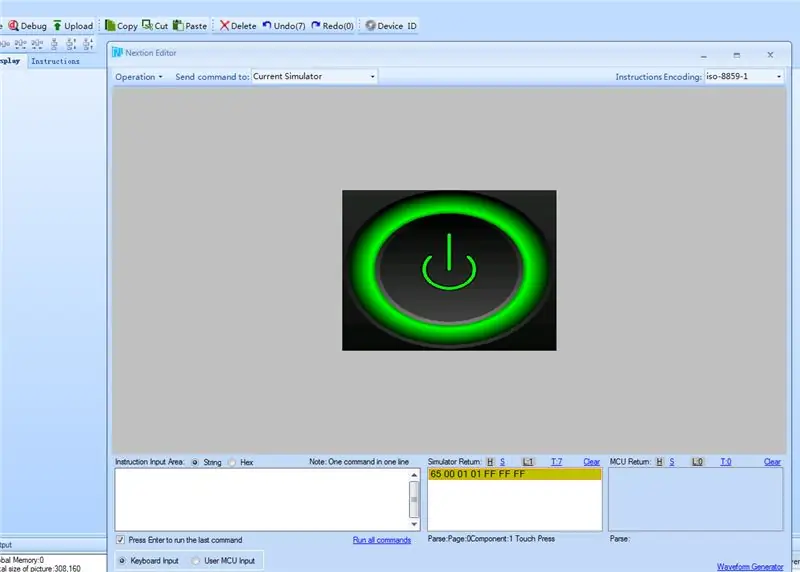
shikoni të dhënat tuaja në një debug dhe ikono që nuk janë të njohura me "debug", të cilat mund të përfshihen në ngarkimin e mëparshëm të ardhshëm, duke përcaktuar të gjitha të dhënat nga "Simulator Return" për 7 të dhëna në seri të enviados. los datos deberán de ser los siguientes: 65 00 01 01 FF FF FF que como podrás observar son datos en hexadecimal.
Para masave të informacionit për tramën e të dhënave në mjedisin e ardhshëm Vizitoni faqen tonë:
nextion.itead.cc/resources/documents/instr…
Përfundimisht, të dhënat "65" nuk janë regjistruar si gabime në këtë rast 65, të cilat nuk kanë të bëjnë me ndonjë gabim.
Zgjedhja e të dhënave "00" nuk ju lejon të siguroni një ngjarje në këtë faqe në 0.
Të dhënat tuaja "01" nuk janë përfshirë në një përbërje të veçantë të një ngjarjeje, në rast se ju mund të konfiguroni sistemin "Dual-state"
Të dhënat tuaja "01" nuk mund t'i shihni në boton1 dhe kjo është ajo që ju pëlqen.
Los datos FF FF FF son datos de terminación de la trama (konfigurimi i Nextion)
Hapi 13: Guardar El Proyecto Listo Para Subirlo a Nextion
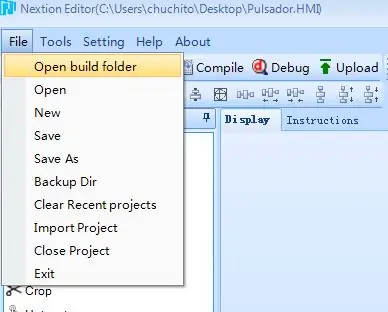
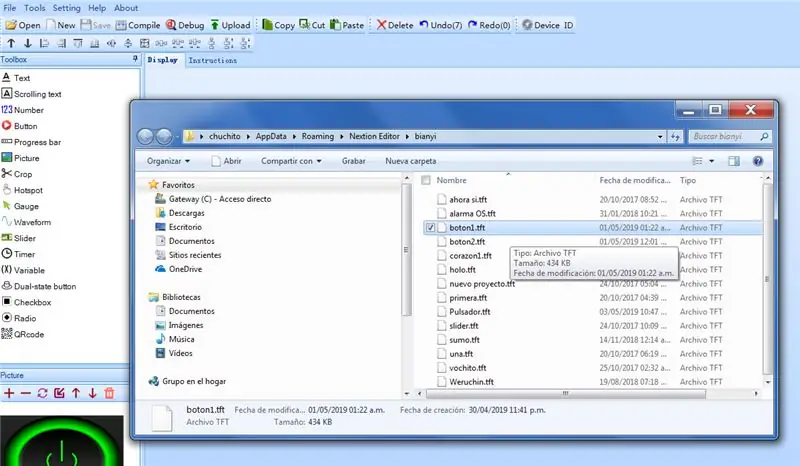
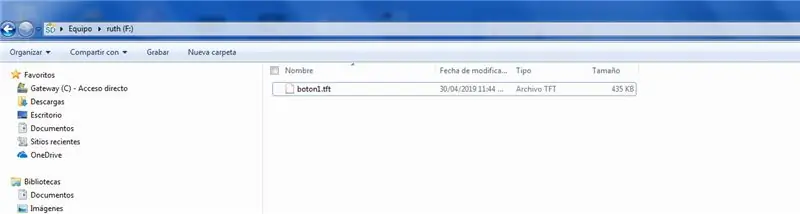
Una vez corroborado con korrigjimi i gabimeve që nuk ekzistojnë në gabimet e dhëna të të dhënave për problemet e mëkatit, procedoni dhe klikoni një skedar "dosje" për të hapur një dosje "Open Build" për të zgjedhur të gjitha dokumentet e reja, si dhe të gjeneroni con la extensión.tft para cargarlo a Nextion nga medio de la memoria micro sd.
una vez encontrado nuestro archivo se deberá pasar a la memoria SD, en la cual no debe existin ningún otro tipo de archivo (como lo muestra la tercera imagen de la sección), ybe estar previamente formateada (Fat32).
También puedes descargar el archivo de boton1 que se encuentra al final de este paso en donde encontraras el archivo.hmi y el.tft.
Hapi 14: Programi De Arduino
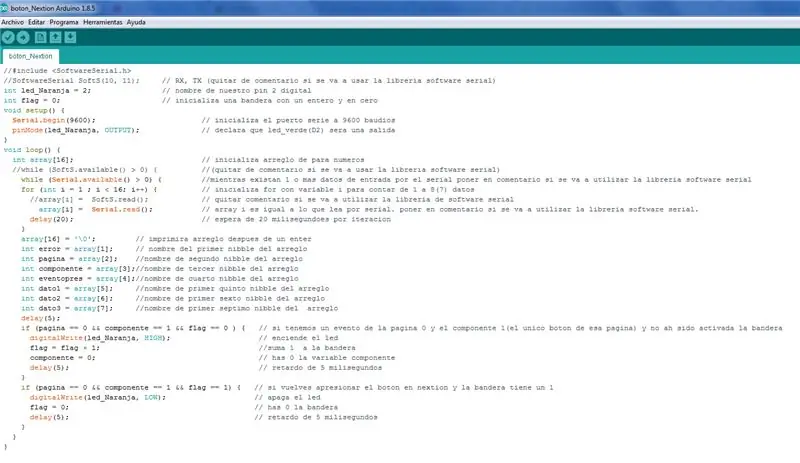
Në programin e Arduino, nuk ka asnjë mundësi për të ekzistuar variante të tjera të kërkesës për një rishqyrtim të mëparshëm, për të parë një veçori të pavlefshme dhe të lirë të softuerit të Serialit, i cili mund të përdoret në modalitetin e komentimit, si pjesë e programit që është bërë për një rehabilitim. në rastet kur ju nevojiten habilitarla komentarët e quitar -it në linjën tuaj të programit që ju lejon të shikoni (lexoni komentarin tuaj se si një përdorues serial softuerësh për libreria).
¿Por que esta deshabilitada esta parte? debido a que para cargar el programa a Arduino përdor shërbimet e komunikimit serial që është konvertuar në usb-serial nga medio de la electrónica que contiene Arduino, është e domosdoshme për të përcaktuar momentin e pajisjes pos de tx y rx que se comunican con Nextion ya que es posible que no Cargue a nuestro Arduino o ekziston një problem në lidhje me komunikimin, si dhe një program i caktuar për të arritur një konektor en el orden mencionado en el paso 1 humbje pishe nga TxD y RxD, përdorimi i librería Software Software Serial no no evita hacer esas desconexiones ya en los pines TxD y RxD de nuestro Arduino gjeneruar një lidhje serike "virtuale" dhe los pisha 10 y 11, RX, TX, respektivamente.
Një program funksional i përsosur i thjeshtë i ngarkuar me një kodim Arduino dhe desconectando los pines RX y TX, për të rinovuar shërbimet, për një terminadë të mëparshme të funksionimit të një Arduino.
Hapi 15: Pasar El Archivo.tft De La Memoria Micro Sd a Nextion
EL ultimo paso e pasar nuestro archivo generado en extensión.tft a nuestra nextion, para hacer esta operación deberás insertar la memoria micro sd en tu nextion apagada (preferenca nuk ka lidhje të drejtpërdrejta me kabllo të ushqimit ose komunikimit, prizë të lidhura, të lidhura, të mbyllura el plug de cables de alimentación, nos aparecerá la pantalla completamente en blanco con letras rojas indicándonos el porcentaje de copiado de tu arkivo, una vez terminado deberá tener el 100% del arkivo copiado, en ese momento desconectamos nuevamente nuestra nuestra tani y comunica, sacamos la memoria Micro SD y procedemos a conectar y listo ju mund të përdorni funksionin mëkatar të problemit të mëparshëm (antes de correr en arduino o probar, hacer un reset en este).
Recommended:
Nextion/Arduino Llogaritësi: 3 hapa

Nextion/Arduino Llogaritësi: Një kalkulator i dobishëm për Arduino Uno. Llogaritësi është i ngjashëm në stil me llogaritësin standard që dërgohet me Windows 10. Shënim: Nuk përfshin funksionet shkencore dhe programuese që bën llogaritësi i Windows 10, por këto funksione
Kujtesë për takimin e kalendarit Outlook me prekje Nextion: 6 hapa

Kujtesë për takimin e kalendarit Outlook me prekje Nextion: Arsyeja pse e fillova këtë projekt ishte sepse shpesh herë humba takimet dhe kuptova se kam nevojë për një sistem më të mirë përkujtues. Edhe pse ne përdorim Microsoft Outlook Calendar, por pjesën më të madhe të kohës e kalova në Linux/UNIX në të njëjtin kompjuter. Gjatë punës me
Nextion 3.5 Deck Control PC: 7 hapa

Nextion 3.5 Deck Control PC: Kështu që unë kam vendosur ta bëj Projektin tim publik në dispozicion pasi mendova se disa prej tyre mund të kenë nevojë për këtë
Stacioni i motit DIY me ekran Nextion dhe Arduino: 11 hapa

Stacioni i motit DIY Me Nextion Display dhe Arduino: Në këtë tutorial ne do të përdorim ekranin Nextion, modulin kohor rtc1307, Arduino UNO dhe Visuino për të shfaqur kohën, temperaturën dhe lagështinë aktuale. Shikoni një video demonstruese
Nextion Display - Ndërfaqja dhe Protokolli i Shpjeguar Me PIC dhe Arduino: 10 Hapa

Nextion Display | Ndërfaqja dhe Protokolli i Shpjeguar Me PIC dhe Arduino: Ekrani Nextion është shumë i lehtë për t’u përdorur dhe ndërfaqe e lehtë me mikrokontrolluesit. Me ndihmën e redaktorit Nextion ne mund të konfigurojmë ekranin dhe mund të krijojmë UI në ekran. Pra, bazuar në ngjarjet ose komandat Ekrani i ardhshëm do të veprojë për të shfaqur
